ምን ማወቅ
- በዊንዶውስ 11/10፡ ቅንብሮች (WIN+i) > ግላዊነት ማላበስ > ገጽታዎች> የዴስክቶፕ አዶ ቅንብሮች።
- በዊንዶውስ 8/7/Vista፡ ዴስክቶፕ ቀኝ-ጠቅ ያድርጉ > የግል ያድርጉ > የዴስክቶፕ አዶዎችን ይቀይሩ.
- ከዴስክቶፕ ላይ ለመደበቅ የሪሳይክል ቢን ምልክት አያድርጉ እና እሺን ይጫኑ።
ይህ መጣጥፍ እንዴት ሪሳይክል ቢንን ከዊንዶውስ ዴስክቶፕዎ መደበቅ እንደሚቻል ያብራራል። እንዲሁም ቢደበቅም ቢያስፈልግህ እንዴት መክፈት እንደምትችል እና ፋይሎቹ ሲሰርዙ ወዲያውኑ እንዲወገዱ እንዴት ማዋቀር እንደሚቻል ያሳያል (ማለትም ሪሳይክል ቢንን ሙሉ በሙሉ ይዘላሉ)።
ሪሳይክል ቢንን ከዊንዶውስ ዴስክቶፕ እንዴት ማስወገድ እንደሚቻል
እነዚህ መመሪያዎች በWindows 11፣ Windows 10፣ Windows 8፣ Windows 7 እና Windows Vista ውስጥ ይሰራሉ። የዊንዶውስ ኤክስፒ አቅጣጫዎች ከገጹ የበለጠ ታች ናቸው።
-
ዴስክቶፑን ቀኝ-ጠቅ ያድርጉ እና ግላዊነት ያላብሱ ይምረጡ። ይምረጡ።
በዊንዶውስ 11 እና ዊንዶውስ 10 ውስጥ ቅንብሮችን ይክፈቱ (WIN+i) እና በመቀጠል ግላዊነት ማላበስ > ገጽታዎችን ይክፈቱ።.

Image -
በዊንዶውስ 11 እና 10 ውስጥ የዴስክቶፕ አዶ ቅንብሮችን ን ከ ተዛማጅ ቅንብሮች አካባቢ ይምረጡ። ይምረጡ።
በዊንዶውስ 8፣ 7 እና ቪስታ ውስጥ የዴስክቶፕ አዶዎችን ቀይር ይምረጡ።
-
ከ ሪሳይክል ቢን ቀጥሎ ያለውን ሳጥን ላይ ምልክት ያንሱ እና ለመቆጠብ እሺ ይምረጡ። ይምረጡ።

Image
የሪሳይክል ቢንን ለማስወገድ ሌላኛው መንገድ ሁሉንም የዴስክቶፕ አዶዎችን መደበቅ ነው። እነዚያን እርምጃዎች መከተል ሪሳይክል ቢን እና ሌሎች በዴስክቶፕዎ ላይ ያለዎትን ፋይል፣ አቃፊ ወይም አዶ እንዲጠፋ ያደርጋል።
የዊንዶውስ ኤክስፒ አቅጣጫዎች
ዊንዶውስ ኤክስፒ በአንዳንድ መንገዶች ከአዲሶቹ የዊንዶውስ ስሪቶች ጋር ተመሳሳይ ነው፣ነገር ግን ሪሳይክል ቢንን የመደበቅ አማራጭ አጥቷል። ለዚያ፣ በምትኩ ትንሽ ለውጥ ለማድረግ ወደ ዊንዶውስ መዝገብ ቤት እንገባለን።
የመዝገብ ቤቱን ምትኬ ለማስቀመጥ ይህን ጊዜ ይጠቀሙ። እዛ ውስጥ እያሉ ያልታሰቡ ለውጦች ከተደረጉ ምትኬ መዝገቡን ከመታረሙ በፊት ወደነበረበት እንዲመልሱት ያስችልዎታል።
- የመዝገብ ቤት አርታዒን ክፈት። በጣም ፈጣኑ ዘዴ ወደ ጀምር > Run > regedit > እሺ መሄድ ነው።.
-
ወደዚህ መንገድ ለመሄድ በግራ በኩል ያሉትን አቃፊዎች ይጠቀሙ፡
HKEY_LOCAL_MACHINE\SOFTWARE\Microsoft\Windows\CurrentVersion\Explorer\Desktop\NameSpace
-
ይህን ቁልፍ ምረጠው እንዲደምቀው፡
{645FF040-5081-101B-9F08-00AA002F954E}
-
ወደ አርትዕ ይሂዱ > ሰርዝ።

Image -
ቁልፉን ስለመሰረዝ በማረጋገጫ ሳጥኑ ላይ
አዎ ይምረጡ።
ለውጡ ወዲያውኑ ተግባራዊ መሆን አለበት; ብቻ ዴስክቶፕን ያድሱ (ቀኝ-ጠቅ > አድስ) ሲጠፋ ለማየት። ካልሆነ ኮምፒውተርዎን እንደገና ያስጀምሩት።
ሪሳይክል ቢንን በዊንዶውስ ኤክስፒ ወደ ዴስክቶፕ ለመመለስ ወይ የመዝገቡን ምትኬ ወደነበረበት ይመልሱ (ይህንን ከደበቁት በኋላ ወዲያውኑ እንዲመልሱት ከፈለጉ ብቻ ያድርጉት) ወይም ከላይ ያሉትን እርምጃዎች ይድገሙት ነገር ግን በዚህ ጊዜ አዲስ መዝገብ ይፍጠሩ በ NameSpace ቁልፍ ውስጥ ቁልፍ እና በደረጃ 3 ላይ የሰረዝከውን ተመሳሳይ ሕብረቁምፊ ሰይመው።
ካላዩት አሁንም ሪሳይክል ቢን መክፈት ይችላሉ
ሪሳይክል ቢን በዴስክቶፕ ላይ ባይታይም በትክክል አልጠፋም። ይህ የሆነበት ምክንያት በዊንዶውስ ውስጥ ሙሉ በሙሉ ለመሰረዝ ምንም አማራጭ ስለሌለ ነው።
ይህ ማለት አሁንም የተሰረዙ ፋይሎችን ለማየት እና የተሰረዙ ፋይሎችን ከሪሳይክል ቢን ወደነበሩበት ለመመለስ አሁንም መክፈት ይችላሉ። እንዲሁም ቀደም ሲል ከሪሳይክል ቢን ባዶ የሆኑ ፋይሎችን መልሶ የማግኘት ችሎታዎን አይጎዳም።
የተደበቀውን ሪሳይክል ቢን ለማግኘት በቀላሉ ከተግባር አሞሌው ይፈልጉት ወይም የፋይል ኤክስፕሎረር አካባቢን ወደ ሪሳይክል ቢን። ይቀይሩት።
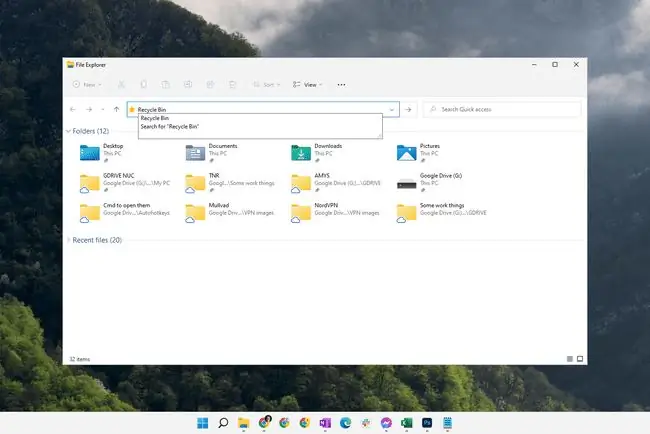
የትእዛዝ መስመሩን ከመረጡ፣ ሪሳይክል ቢንን በፍጥነት ለመክፈት በ Run dialog ሳጥን ውስጥ ማስገባት ይችላሉ፡
ሼል:RecycleBin Folder
ፋይሎችን ወዲያውኑ ለመሰረዝ ሪሳይክል ቢንን እንዴት መዝለል እንደሚቻል
ሪሳይክል ቢንን መደበቅ ባዶ ለማድረግ ትንሽ ከባድ ያደርገዋል፣ነገር ግን በዲስክ ቦታ ላይ እያሽቆለቆለ ከሆነ ማድረግ ያለብዎት ተግባር ነው።
ወደፊት ሪሳይክል ቢንን የመክፈት እቅድ ከሌልዎት ወይም የተሰረዙ ፋይሎችን በጥቂቱ ሚስጥራዊ ለማድረግ ከፈለጉ፣ ወደ ሪሳይክል ቢን የሚያስቀምጡትን እቃዎች ማስተካከል ይችላሉ ወዲያውኑ ሰርዝ። ሙሉ በሙሉ ግልጽ ለመሆን፡ አንድን ንጥል ወደዚያ ለማንቀሳቀስ በሞከሩ ቁጥር ሪሳይክል ቢን ራሱን ባዶ ያደርጋል።
ምን ማድረግ እንዳለብዎ እነሆ፡
-
የሪሳይክል ቢን አዶን በቀኝ ጠቅ ያድርጉ እና ከምናሌው ውስጥ Properties ይምረጡ።
አዶውን አስቀድመው ከደበቁት እንዴት እንደሚደርሱበት የሚያብራሩትን ከላይ ያሉትን ደረጃዎች ይከተሉ እና በሪሳይክል ቢን መስኮት ላይ ያለውን ባዶ ቦታ በቀኝ ጠቅ ያድርጉ እና በመቀጠል Properties ን ይምረጡ።.
- በዝርዝሩ ውስጥ ብዙ አካባቢዎችን ካዩ፣ ለማርትዕ የሚፈልጉትን ሪሳይክል ቢን ይምረጡ።
-
ምረጥ ፋይሎችን ወደ ሪሳይክል ቢን አታንቀሳቅስ። ሲሰረዙ ወዲያውኑ ፋይሎችን ያስወግዱ።

Image የዚህ አማራጭ
የዊንዶውስ ኤክስፒ ስም ትንሽ የተለየ ነው፡ ፋይሎችን ወደ ሪሳይክል ቢን አያንቀሳቅሱ። ሲሰረዙ ወዲያውኑ ፋይሎችን ያስወግዱ።
- ለመቆጠብ እሺ ይምረጡ።
FAQ
እንዴት ሪሳይክል ቢንን ወደ ዊንዶውስ ዴስክቶፕ እጨምራለሁ?
ከላይ ያሉትን ተመሳሳይ ደረጃዎች በመከተል ሪሳይክል ቢንን ወደ ዊንዶውስ ዴስክቶፕዎ ማከል ይችላሉ (ለእያንዳንዱ የዊንዶውስ ስሪት)። ከሪሳይክል ቢን ቀጥሎ ያለውን ሳጥን ምልክት ከማንሳት በስተቀር፣ ለማብራት ያረጋግጡት።
እንዴት ሪሳይክል ቢንን በዊንዶውስ 10 ውስጥ ወደ የተግባር አሞሌዬ እሰኩት?
የተግባር አሞሌው መከፈቱን አረጋግጥ፣ በመቀጠል የተግባር አሞሌ ን ጠቅ ያድርጉ እና የመሳሪያ አሞሌዎች > አዲስ የመሳሪያ አሞሌ ይምረጡ። አቃፊ እንድትመርጥ ስትጠየቅ "%appdata%\Microsoft\Internet Explorer"Quick Launch" አስገባ እና አቃፊን ምረጥ ን ጠቅ አድርግ።ጽሑፍን እና ርዕሶችን ደብቅ፣ አዶዎችን ወደ ትልቅ ያቀናብሩ፣ ከዚያ ጠቅ ያድርጉ እና ይጎትቱ የ ሪሳይክል ቢን በቀጥታ ወደ የተግባር አሞሌ
የሪሳይክል ቢንን መጠን እንዴት እቀይራለሁ?
በዊንዶውስ 10 እና 11፣ በሪሳይክል ቢን የላይኛው አሞሌ ላይ ያለውን የ Recycle Bin Tools የሚለውን ትር ይምረጡ። ከዚያ የሪሳይክል ቢን ንብረቶች ይምረጡ እና ለእያንዳንዱ ሃርድ ድራይቭ በኮምፒተርዎ ላይ ምን ያህል ቦታ መመደብ እንደሚፈልጉ ይምረጡ።






